Phân biệt USB 2.0 và USB 3.0
USB 3.0 là chuẩn USB có tốc độ tốt hơn và quản lý năng lượng hiệu quả hơn USB 2.0. USB 3.0 có thể tương thích ngược với các thiết bị USB 2.0. Tuy nhiên, tốc độ truyền dữ liệu sẽ bị giới hạn ở tốc độ của USB 2.0 khi USB 3.0 tương tác với USB 2.0 vì USB 2.0 có tốc độ thấp hơn. Vào năm 2014, một chuẩn mới là USB 3.1 được công bố và dự kiến sẽ ra mắt vào cuối năm 2015.

1. Bảng so sánh USB 2.0 và USB 3.0
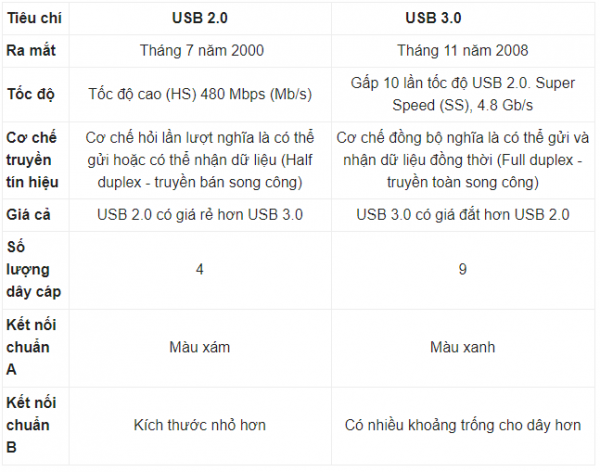
2. USB 3.0 và USB 2.0 là gì?
Được phát triển vào những năm 1990, Universal Serial Bus hay viết tắt là USB, là một chuẩn kết nối có dây trong máy tính. USB sử dụng với mục đích là để kết nối các thiết bị (điện thoại, máy tính bảng, máy chụp ảnh, máy quay phim, máy nghe nhạc) với máy tính. Các thiết bị như điện thoại thông minh, PDA, máy tính bảng, và các thiết bị chơi game cầm tay (như PS3, PSP…) có thể kết nối với máy tính bằng cổng USB.
Được phát hành cách đây mười vào năm 2008, USB 3.0 là phiên bản chính thức thứ ba của chuẩn USB. Nó nâng cấp USB 2.0, được phát hành vào năm 2000 và tốc độ truyền tương đối chậm là 480 Mbit/s. USB 2.0 có thể tải nguồn điện 500 mA ở điện áp 5V. USB 3.0 có tải nguồn điện nhiều hơn đáng kể so với USB 2.0, lên đến 900 MA ở điện áp 5V và tốc độ truyền dữ liệu 5 Gigabit/giây (Gbit/s). Và hơn 5 năm sau đó, vào năm 2014, USB 3.1 được công bố và dự kiến ra mắt vào cuối năm 2015.

3. USB 3.1 là gì?
USB 3.1 Gen 1

USB 3.1 Gen 1 giống với USB 3.0. Thực tế, với việc phát hành USB 3.1 Gen, tất cả các cổng kết nối USB 3.0 đã có được đổi tên thành USB 3.1 Gen 1. Do đó các cable và thiết bị hiện nay đều hỗ trợ USB 3.1 Gen 1. Chuẩn này đã thực hiện một số thay đổi giống như cổng kết nối USB Type C ở trên các MacBook Pro mới.
Mặc dù có tên mới, nhưng khả năng truyền dữ liệu và tải nguồn điện vẫn giống như USB 3.0. USB 3.1 Gen hỗ trợ tốc độ lên đến 5 Gibit/s hoặc 625 MB/s và tải nguồn điện lên đến 900 mA ở điện áp 5V. Cổng kết nối USB 3.1 Gen 1 trông giống như cổng kết nối USB 3.0 A, có màu xanh dương ở bên trong. Không giống Gen 2, Gen 1 có nhiều hơn một kiểu cổng kết nối. Nó có một cổng kết nối Type B (còn được gọi là printer) cồng kềnh cũng như cổng kết nối Micro-B mỏng ở trên. Các cổng kết nối này không có khả năng hỗ trợ toàn bộ nguồn điện cho USB 3.1 Gen 2.
USB 3.1 Gen 2

Chuẩn này đã được tung ra từ tháng 7/2013, USB 3.1 Gen 2 có tốc độ truyền là 5 Gbit/s giống như USB 3.1 Gen 1 và cho phép tốc độ tối đa lên đến 10 Gbit/s (1,25 GB/s). Gen 2 cũng có khả năng tải nguồn điện cao hơn, 5000 mA ở điện áp 20V qua cổng kết nối USB Type C.
Chỉ có cổng kết nối USB Type C mới có thể xử lý hoàn toàn nguồn điện và băng thông của Gen 2. Tuy nhiên nó cũng có hạn chế là chiều dài cable ngắn. Ngoài ra, thiết bị và cable hỗ trợ chuẩn Gen 2 mới hơn ít phổ biến.
Đôi điều về USB Type C (USB-C)

USB Type C (USB-C) không chỉ là cổng kết nối mà còn là chuẩn USB. Mặc dù sở hữu cấu trúc của cổng kết nối khiến một số tính năng của USB 3.1 Gen 2 tuyệt vời hơn nhưng nó không tự xác định được tốc độ truyền và khả năng tải nguồn điện, thay vào đó bạn có thể sử dụng thiết bị ở hai đầu cáp để xác định thông tin này. Nhưng bởi vì các tài liệu không nêu cụ thể nên một số người mua thường nhần lần USB 3.1 với USB-C. Tuy nhiên nếu bạn mua cable chất lượng với cổng kết nối USB Type C ở hai đầu, nó sẽ hỗ trợ tất cả tính năng của USB 3.1 Gen 2.
USB-C là một cổng kết nối ấn tượng. Nó thay thế tất cả các cổng kết nối trước đó, tạo ra một loại kết nối phổ biến, kết nối mạnh mẽ, có khả năng truyền lên tới 5.000 mA ở mức điện áp 20V một cách an toàn.
4. USB 3.0 có nhiều tính năng nổi bật hơn USB 2.0
Tốc độ truyền: USB 2.0 có tốc độ truyền 480 Mb/s còn USB 3.0 có tốc độ truyền 4,8 Gb/s – nhanh hơn gấp 10 lần so với USB 2.0.
Bổ sung số lượng dây: Số lượng dây trong USB 3.0 tăng gấp đôi, từ 4 dây lên 8 dây. Các dây bổ sung cần nhiều không gian hơn trong cả phần cáp và kết nối, vì vậy các kiểu kết nối mới đã được thiết kế.
Mức tiêu thụ năng lượng: USB 2.0 cung cấp 500 mA trong khi USB 3.0 cung cấp lên đến 900 mA. Thiết bị USB 3.0 cung cấp thêm năng lượng khi cần thiết và tiết kiệm năng lượng hơn khi thiết bị được kết nối nhưng không hoạt động.
Nhiều băng thông: Thay vì xử lý dữ liệu theo một chiều, USB 3.0 sử dụng hai đường dẫn dữ liệu một chiều, một để nhận dữ liệu và một để truyền tải dữ liệu trong khi đó USB 2.0 chỉ có thể xử lý dữ liệu theo một chiều.
Tính năng mới: Một tính năng mới đã được tích hợp thêm trên USB 3.0 (sử dụng gói NRDY và ERDY) để thông báo một thiết bị không đồng bộ với máy chủ.
Khi dữ liệu được truyền giao thông qua thiết bị USB 3.0, dây cáp, và kết nối, máy chủ sẽ gửi yêu cầu thông báo chọn cách thức kết nối các thiết bị. Các thiết bị này có thể được chấp nhận kết nối hoặc bị ejects (loại bỏ).
Nếu được chấp nhận, các thiết bị sẽ gửi dữ liệu hoặc nhận dữ liệu từ máy chủ.
Nếu thiếu không gian đệm hoặc dữ liệu, nó sẽ phản ứng bằng tin hiệu Not Ready (NRDY) – tín hiệu để thông báo máy chủ không thể xử lý yêu cầu. Khi thiết bị đã sẵn sàng, nó sẽ gửi một Endpoint Ready (ERDY) đến host mà sau đó sẽ thực hiện lại các kết nối.
5. Phân biệt USB 2.0 và USB 3.0
Thông thường các chân cắm chuẩn USB 2.0 có màu đen, còn chân cắm chuẩn USB 3.0 có màu xanh dương.

Từ trái sang phải: Micro USB Loại AB, Micro USB loại B, USB 2.0 Loại A, USB 2.0 Loại B, USB 3.0 Loại A, USB 3.0 Loại B, USB 3.0 Loại Micro B, Mini USB loại A
6. Tương thích ngược
Chuẩn USB 3.0 có khả năng tương thích ngược với chuẩn USB 2.0. Tuy nhiên tốc độ bị giới hạn lại vì cổng USB 2.0 có tốc độ thấp hơn.
Tuy nhiên, USB 3.0 loại B sẽ không tương thích với USB 2.0 và các thiết bị sử dụng chuẩn USB 2.0. Điều này có nghĩa là các thiết bị ngoại vi sử dụng chuẩn USB 2.0 và USB 1.1 không thể kết nối trên chuẩn USB 3.0 loại B, mặc dù chuẩn USB 2.0 có thể được sử dụng để kết nối với các thiết bị chuẩn USB 3.0 nếu nằm trong phạm vi tốc độ chuẩn USB 2.0.
7. Giá cả
Về mặt giá cả, USB 3.0 có giá chát hơn nhiều so với USB 2.0.
Bài Viết Liên Quan
- Chu Khừ Pư: Đi học là một quyết định đúng đắn
- Laptop cũ – giúp sinh viên thoát khỏi vòng lặp nghèo đói
- Quạt điều hòa mini có an toàn với laptop?
- Được học đợt 42: 7 laptop cho các bạn sinh viên dân tộc thiểu số xuất sắc
- Sử dụng laptop đúng cách trong mùa nắng nóng
- Hiếu Computer: Giải pháp công nghệ toàn diện cho doanh nghiệp
- Nữ sinh Khơ Mú khó khăn giành học bổng 1 tỷ đồng
- Tại sao phải vệ sinh Macbook thường xuyên?
- Thay mainboard Macbook chính hãng Hà Đông
- Pin laptop bị phồng có nguy hiểm không?


